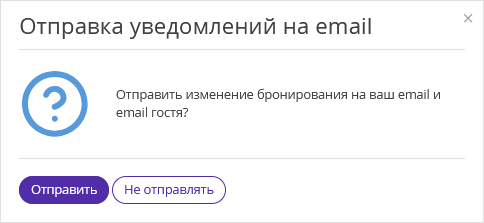1. В экстранете Exely перейдите в раздел «Отчеты» → «Отчеты по броням». Найдите бронирование и нажмите «Редактировать бронь».

На странице редактирования брони, в пункте «Размещение» → «Количество гостей» нажмите на ссылку.

Откроется окно «Изменение количества гостей».

В раскрывающемся списке выберите количество взрослых и детей, которое вы хотите добавить или убрать. Нажмите кнопку «Применить».

Обратите внимание. При добавлении детей, появляется дополнительное поле «Возраст детей».

Подтвердите изменения.

В блоке «Размещение» изменения отобразятся в пунктах:
Количество гостей,
Категория номера и размещение.

В блоке «Информация о гостях» появится кнопка «Добавить гостя». Нажмите на нее, чтобы указать данные нового гостя.

После того как вы поменяете количество гостей, в данных номера произойдут изменения.
Проверьте значения в настройках:
Категория номера и размещение,
Информация о гостях,
Расчет.

Обратите внимание. Цена на проживание пересчитывается согласно ценам в тарифе. Если в тарифе не проставлены цены на нужное размещение гостей, сохраняется текущая стоимость номера и цена становится специальной.

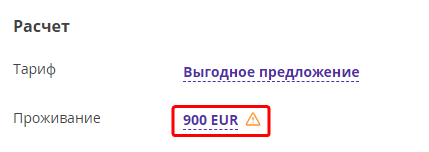
Если выбранное количество гостей не помещается в текущий номер, вы увидите сообщение:

Если новое количество гостей не помещается в номер, который был выбран изначально, вы можете изменить категорию номера в пункте «Категория номера и размещение».
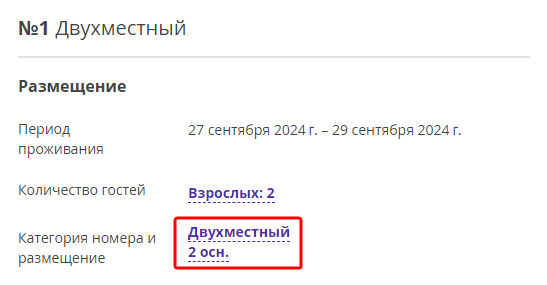
В раскрывающемся списке выберите новую категорию.

Укажите тип размещения и нажмите кнопку «Применить».
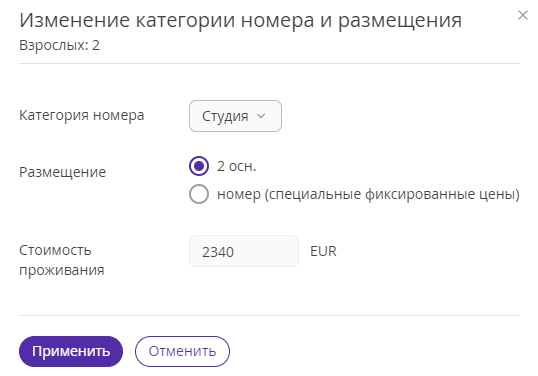
Категория номера будет изменена.

После того как все необходимые изменения сделаны, нажмите кнопку «Сохранить» на верхней панели. Во всплывающем окне «Отправка уведомлений на email» выберите «Отправить» или «Не отправлять» изменение на ваш email и email гостя.